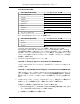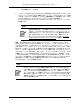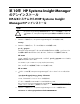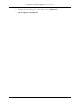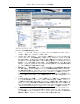HP Systems Insight Manager HP-UX用 インストール/コンフィギュレーション ガイド
注記:デフォルトの紹介ページは、ホーム ページとして設定されている場合のみ使用でき
ます。このページをホーム ページとして設定していない場合に表示させるには、ホーム
ページとして再選択してください。
4. (省略可能) 紹介ページがホーム ページとして選択されている場合は、次のオプションを
選択または選択解除して、ページ上の内容をカスタマイズします。
●
[インストールを完了するために以下をすぐに実行してください]フレームを表示がチェッ
クされていると、このセクションがホーム ページに表示されます。
●
[参照情報イメージを表示]がチェックされていると、ホーム ページの底部右隅にイメー
ジが表示されます。
システム ステータス パネルのカスタマイズ
[システム ステータス]パネルをカスタマイズして、次のステータス情報を表示します。
●
未確認イベント ステータス。 特定のシステム収集における、クリティカル、メジャー、
マイナー、正常といった、未確認イベント ステータスの数を示します。番号は、具体的な
ステータスの状態にあるイベントの詳細なリストへのハイパーリンクです。番号をクリッ
クすると、イベント収集が具体的なイベントおよび対応するシステムとともに表示されま
す。
●
ヘルス ステータス。 指定されたシステム収集における、クリティカル、メジャー、マ
イナー、正常といった、システム ヘルス ステータスがあるシステムの数を示します。番号
は、具体的なステータスの状態にあるシステムの詳細なリストへのハイパーリンクです。
番号をクリックすると、具体的なシステムを含むシステム収集が表示されます。デフォル
トではヘルス ステータスは表示されませんが、表示されるように設定することもできます。
●
警告。 警告は、指定されたシステム収集が特定の条件を満たす場合に表示させるように
カスタマイズすることができます。警告では、収集内の1つ以上のシステムが特定の条件を
満たしていることがユーザに通知されます。ステータス パネルは頻繁に更新されるので、
イベントをクリアするか、収集からシステムを削除するか、警告のカスタマイズを変更し
て非表示にするまで、警告は表示されます。[システム ステータス]パネルを折り畳んでい
ても、警告が発生すると、警告を確認できるようにパネルが自動的に開きます。パネルは、
閉じることができますが、警告が有効である間は開きつづけます。パネルを折り畳んだま
まにするには、警告の原因となっているイベントまたはシステム ステータスをクリアする
か、警告が表示されないようにステータス表示を設定しなおす必要があります。
●
ステータス アイコンの凡例。 ステータス アイコンのリストを表示するには、[システム
ステータス]パネルの[汎用]をクリックします。凡例情報は別のウィンドウで表示され、閉
じるまで開いたままになります。
システム ステータス パネルをカスタマイズするには、次のように操作します。
1. [システム ステータス]パネルの右上にある[カスタマイズ]をクリックします。[システム ス
テータスのカスタマイズ]ページが表示されます。
2. 最初の[概要の表示]を選択し、[未確認イベント ステータス]または[ヘルス ステータス]を
選択します。
a. システム収集[すべてのシステム]を選択するか、ドロップダウン リストから別のシス
テム収集を選択します。
b. 必要であれば、[ラベル]を編集します。
79
グラフィカル ユーザ インタフェースの使用法